轻松将 iMovie 转换/导出为 MP4 的完整指南
iMovie 是一款流行的视频编辑工具,Mac 和 iOS 用户使用它来制作具有专业外观的视频。但是,在导出最终视频时,iMovie 可能会将其保存为 MOV 格式,这可能与某些设备或平台不兼容。如果您需要 MP4 格式的视频以获得更好的兼容性,本文提供了简单的方法来 将 iMovie 项目转换为 MP4. 无论您使用的是 Mac、iPhone 还是 Windows,我们都会指导您将 iMovie 项目保存为 MP4 格式。
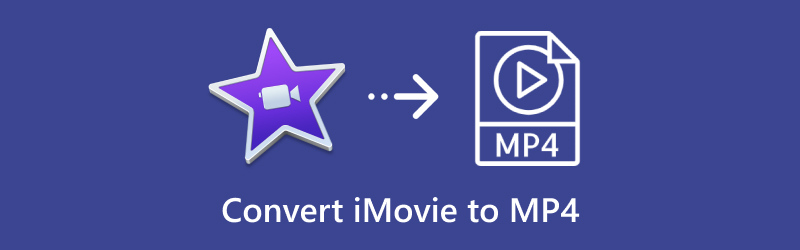
- 指南清单
- 1. iMovie 支持导出哪些格式?
- 2. 如何在 Mac 上将 iMovie 保存为 MP4
- 3. 如何在 iPhone/iPad 上将 iMovie 保存为 MP4
- 4. 如何在 Windows 和 Mac 上将 iMovie 转换为 MP4
- 5. 常见问题
1. iMovie 支持导出哪些格式?
导出视频时,iMovie 主要将文件保存为 MOV,它使用 Apple 的 QuickTime 格式。MOV 文件质量高,但可能较大,并且与某些非 Apple 设备不兼容。以下是 iMovie 支持的主要导出格式:
◆ MOV:iMovie 中高质量视频导出的默认格式。
◆ MP4:虽然 iMovie 不能直接保存为 MP4,但您可以通过兼容转换为 MP4 的方式将其导出。
了解这些导出选项将帮助您将 iMovie 项目保存为 MP4,以便其可共享和广泛访问。
2. 如何在 Mac 上将 iMovie 保存为 MP4
要在 Mac 上将 iMovie 项目保存为 MP4,您不需要额外的 MOV 到 MP4 转换器,请按照下列步骤操作:
打开您的 iMovie 项目并进行最后的编辑。
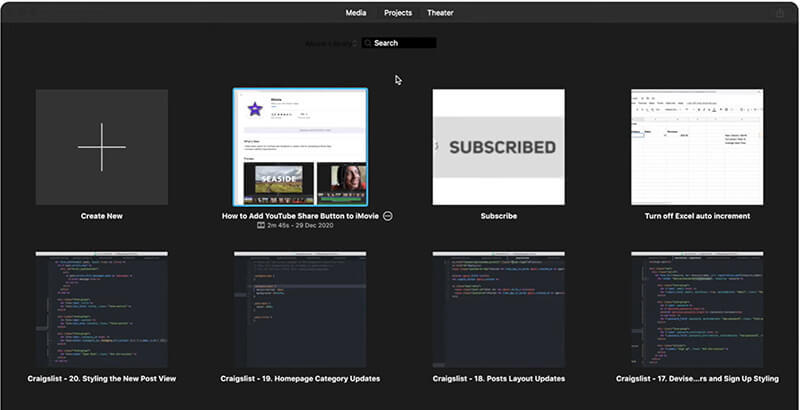
在菜单栏中,点击 文件 > 分享 > 文件。此选项可让您将项目保存为独立的视频文件。
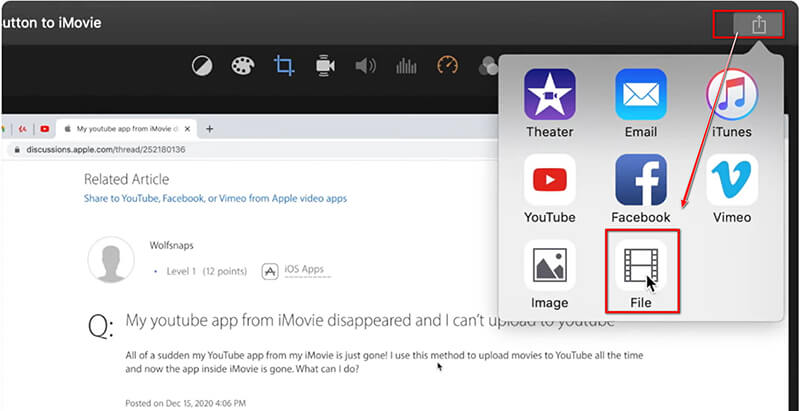
放 解决 (根据您的需要从 720p、1080p 或 4K 中选择)。
放 质量 选择视频质量:低、中、高或最佳(ProRes)。
选择 压缩 将 iMovie 导出为 MP4,选择“更快”或“更高质量”。“更快”会造成较大的压缩,但会牺牲视频质量。如果选择“更高质量”,则意味着视频文件不会被大幅压缩,而是保持较大的原始质量。
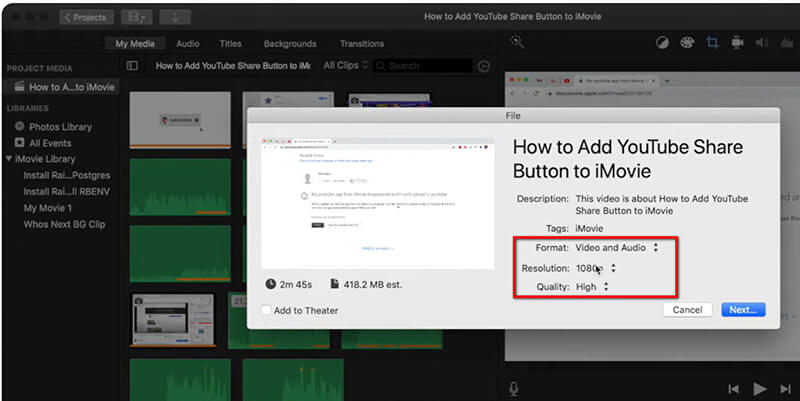
现在,点击 下一个,命名您的文件,然后在 Mac 上选择您想要保存它的目标位置。
点击 节省,iMovie 自动以 MP4 格式导出。
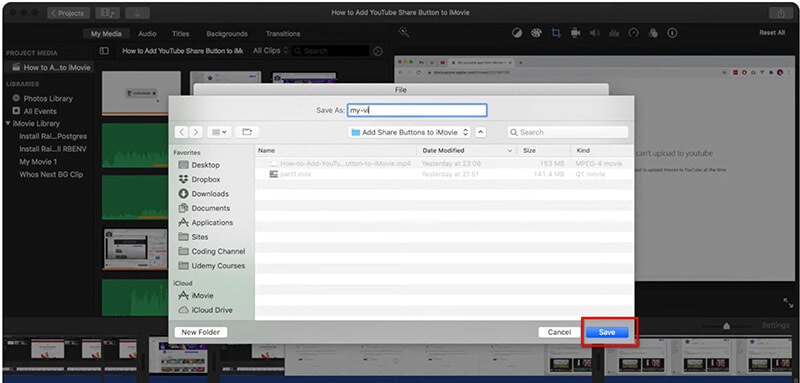
您的 iMovie 项目现在应该作为 MP4 文件保存在您选择的位置!
3. 如何在 iPhone/iPad 上将 iMovie 保存为 MP4
iMovie 还兼容 iPhone 和 iPad。要将 iMovie 项目保存为 iPhone 或 iPad 上的 MP4,请按照以下步骤操作:
首先,在您的 iPhone 或 iPad 上打开 iMovie 应用程序并选择您想要保存为 MP4 的项目。
接下来,寻找 分享 按钮,外观为带有向上箭头的正方形,通常位于屏幕的一角。
之后,点击 保存视频 从弹出的选项中。然后,您需要选择导出的视频质量,例如 4K、1080p HD 或 720p HD。请记住,分辨率越高,质量越好,但占用的存储空间也越多。
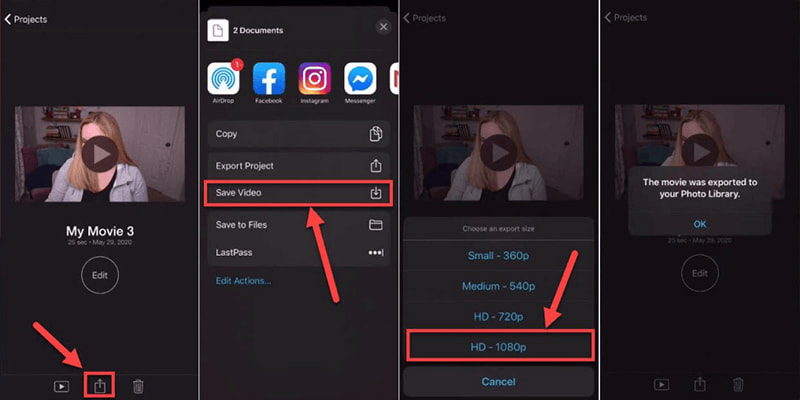
之后,iMovie 将把您的项目导出为视频文件。完成后,您将看到确认导出的通知。
要查找导出的文件,只需在 iPhone 或 iPad 上打开照片应用即可。然后,导航到相册并选择视频。该文件将以 MP4 格式保存,您可以从该位置共享或传输它。
4. 如何在 Windows 和 Mac 上将 iMovie 转换为 MP4
iMovie 与 Mac 和 iOS 设备兼容;但是,如果您想在 Windows 计算机上使用 iMovie MOV 文件,则必须将其转换为 MP4。 ArkThinker Video Converter Ultimate 是一款推荐的工具。使用此软件,您可以轻松地将从 iMovie 导出的 MOV 文件转换为 MP4,同时在 Windows 和 Mac 上保持质量。
ArkThinker Video Converter Ultimate的特点:
◆ 从 MOV 到 MP4 和其他格式的高质量转换。
◆ 批处理,同时转换多个视频。
◆ 高级编辑工具可进一步增强您的 MP4 视频。
◆ 转换速度快,且无质量损失。
◆ 兼容Windows 和Mac。
在计算机上下载并安装 ArkThinker Video Converter Ultimate。安装成功后运行此 iMovie 转换器。
在 Mac 上导出 iMovie MOV 文件后,通过拖放 MOV 文件或单击 添加文件 按钮。
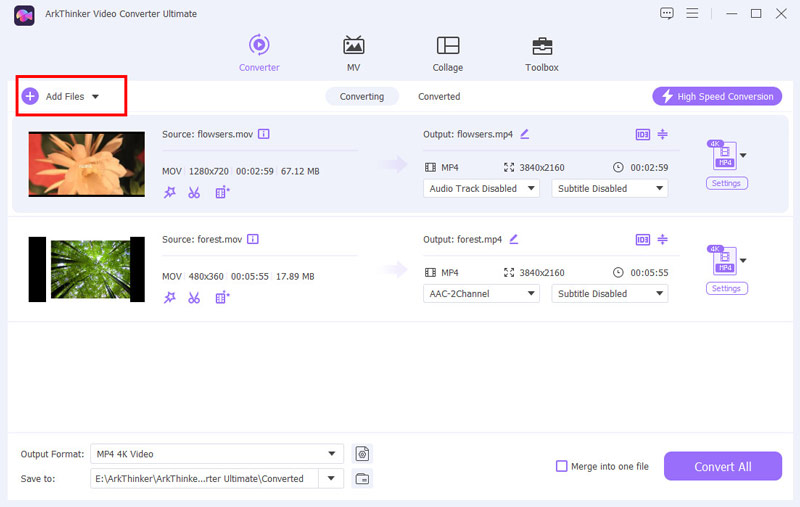
要继续,请选择 MP4 作为输出格式,方法是单击“视频”选项卡左下角的“输出格式”下拉菜单。
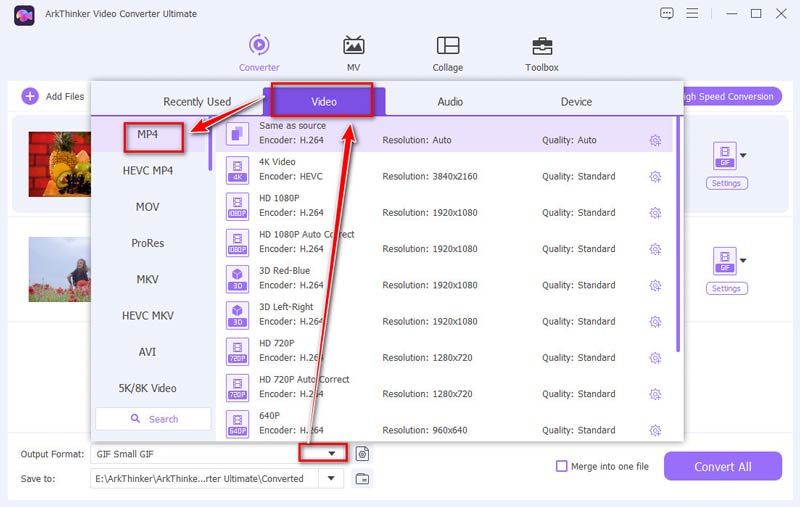
在导出 MP4 格式之前,您可以自定义 iMovie 等输出设置来调整视频分辨率、编解码器、帧速率等。
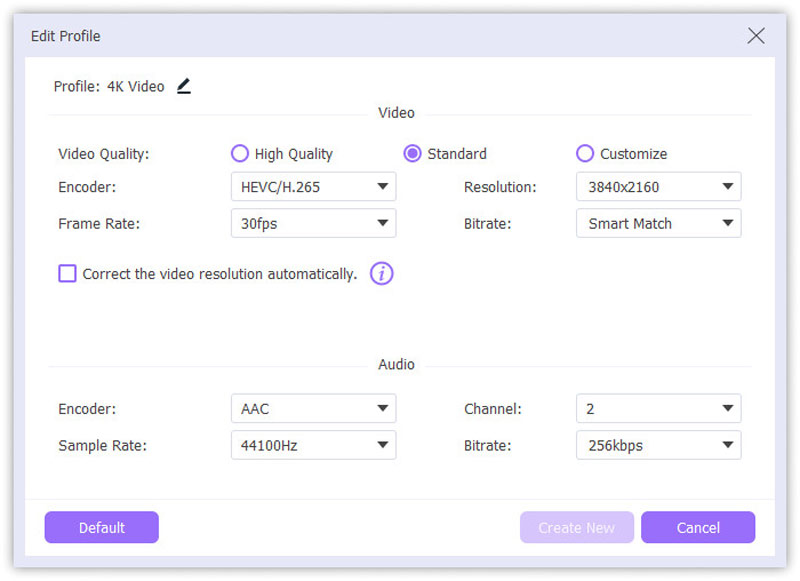
如果您已确认所有设置,只需点击 全部转换 将 iMovie 转换为 MP4。
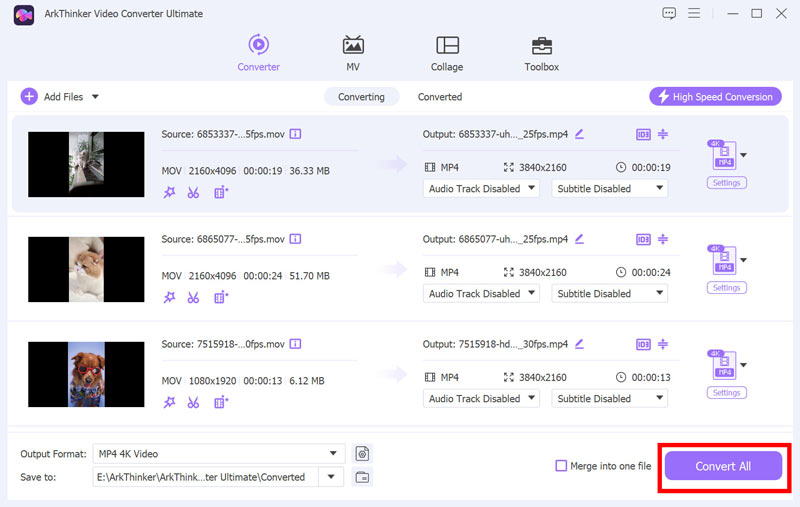
ArkThinker Video Converter Ultimate 可确保您获得最高质量的 MP4 文件,同时保持流程简单高效。这 适用于 Windows 的 iMovie 转换器和编辑器让您将 iMovie MOV 项目更改为 MP4。
5. 常见问题
为什么 iMovie 导出为 MOV 而不是 MP4?
iMovie 默认将项目导出为 MOV,因为它是 Apple 的高质量格式。MOV 文件在 Apple 的生态系统中用途广泛,但如果您需要 MP4,则需要在导出后进行转换。
为什么 iMovie 无法导入 MP4?
iMovie 支持采用 H.264 或 HEVC 编解码器的 MP4 文件。如果您的 MP4 使用其他编解码器,您可能需要将其转换为兼容的格式或编解码器才能将其导入 iMovie。
iMovie 支持什么编解码器?
iMovie 主要支持 H.264 和 HEVC 编解码器,常用于 MOV 和 MP4 格式。为了保证兼容性,在导入或导出之前,请确保文件使用其中一种编解码器进行编码。
结论
当您使用 iMovie 编辑视频时,默认导出格式为 MP4。但是,如果您选择最佳导出质量,它将把项目保存为 MOV。因此,如果您想使用 iMovie 文件实现通用播放兼容性,将 iMovie 转换或导出为 MP4 是最好的解决方案。本文还推荐使用 ArkThinker Video Converter Ultimate 作为 iMovie 转换器,以便在 Mac 和 Windows 上直接轻松地将 iMovie 转换为 MP4。现在,开始以 MP4 格式轻松分享您的 iMovie 作品吧!
你怎么看这个帖子?点击评价这篇文章。
出色的
评分: 4.8 / 5(基于 404 票)



